Ako primite poruku pogreške KERNEL DATA INPAGE ERROR u sustavu Windows 10 nakon instaliranja novog hardvera ili softvera, tada ćemo u ovom vodiču pokušati riješiti ovaj problem. Kodovi 0xC000009C, 0x0000007A ili 0xC000016A mogu se također pojaviti zajedno s porukom o pogrešci. Razlog može biti povezan s memorijom, oštećenom straničnom datotekom, datotečnim sustavom, tvrdim diskom, kabelima, virusnom infekcijom, nepravilno instaliranim karticama, BIOS-om, lošom matičnom pločom, nedostatkom servisnog paketa. U takvim će se trenucima na plavom zaslonu pojaviti poruka:
Vaše računalo ima problem i treba ga ponovo pokrenuti. Pogrešku možete pronaći na internetu: POGREŠKA KERNEL DATA INPAGE (Msis.SYS)
Pogreška KERNEL DATA INPAGE
Ako se spomene naziv datoteke Msis.SYS , to znači da upravljački program nije uspio i ima problema. Ako ponovno pokretanje računala ne riješi problem, možete slijediti preporuke i provjeriti pomažu li vam u rješavanju problema.
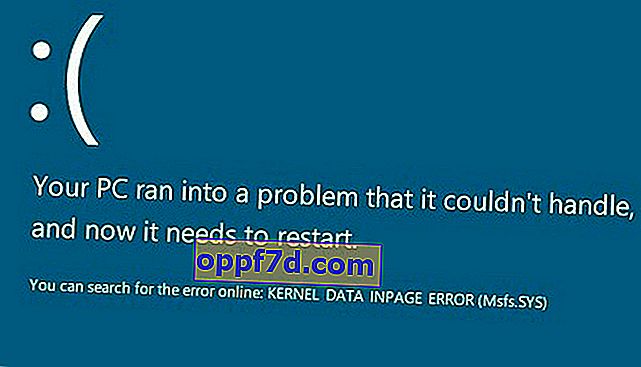
1. Koristite Windows dijagnostiku memorije
Ako odjednom počnete dobivati ovu poruku o pogrešci, razlog je možda neki interni problem na vašem tvrdom disku ili RAM-u. Pokrenite Windows RAM Checker da biste otkrili probleme i automatski ih riješili.
- Upišite u prozore za pretraživanje mdsched.exe , a zatim kliknite desnu tipku miša i odaberite run kao administrator .
Napomena: kako provjeriti ima li RAM-a pogrešaka .
2. Pronalaženje oštećenja na tvrdom disku
Uzrok ovog problema može biti loš sektor na tvrdom disku. Postoji naredba Chkdsk koja će vam pomoći da automatski popravite oštećenja tvrdog diska.
- Pokrenite naredbeni redak kao administrator i unesite naredbu chkdsk / f / r.
- Ako je napisano da je nemoguće pokrenuti naredbu zbog pokrenutog postupka, pritisnite Y i ponovno pokrenite računalo.
3. Instalirajte i ažurirajte sve upravljačke programe
Ako vaša matična ploča dolazi s CD / DVD upravljačkim programom, pronaći ćete sve potrebne upravljačke programe koje trebate instalirati. Morate instalirati sve upravljačke programe s ovog CD-a. Ako ga nemate, onda:
- Preuzmite automatski program za ažuriranje upravljačkih programa sa službenih web stranica proizvođača vaše matične ploče ili video kartice. Na primjer ADM, Intel itd.
- Softver treće strane možete koristiti za ažuriranje upravljačkih programa. Na primjer, Driver Booster Free ili DriverPack.
4. Automatska kontrola veličine swap datoteke
Ova poruka o pogrešci može se pojaviti zbog lošeg sektora u straničnoj datoteci. Pogotovo za one koji ga pokušavaju povećati za fiksnu veličinu.
- Pritisnite Win + R i unesite sysdm.cpl , a zatim idite na karticu " Napredno " na vrhu.
- U retku "Performance", kliknite " options ", a u novom prozoru koji će se pojaviti kliknite karticu " Advanced " i ispod " Change ".
- Provjerite je li označeno " Automatski upravlja veličinom datoteke straničenja za sve pogone"
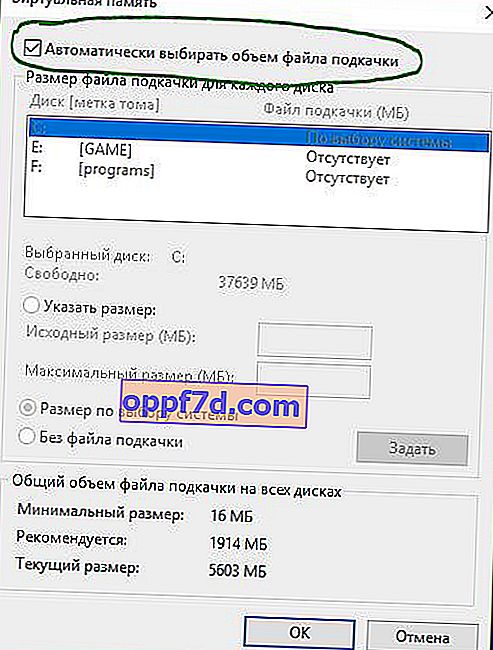
5. Uklonite nedavno instalirani hardver i softver
Ako ste nedavno instalirali bilo koji hardver, poput pisača, skenera, web kamere, vanjskog tvrdog diska ili softvera, trebalo bi ga ukloniti. Ponekad je pokretački program uređaja možda nekompatibilan sa sustavom Windows 10 i stoga korisnici mogu primiti takvu poruku o pogrešci na svoj monitor.
- Pritisnite Win + R i unesite devmgmt.msc da biste otvorili upravitelj uređaja.
- Prepoznajte nedavno instalirani hardver, kliknite ga desnom tipkom miša i kliknite Deinstaliraj .

6. Izvršite čisto pokretanje sustava
Ako je problem uzrokovan nekim upravljačkim programom treće strane, trebali biste ga moći otkriti izvedbom Clean Boot, a zatim ručno identificiranjem problematičnog upravljačkog programa ili usluge. Ideja čiste dizanja je da se ona izvodi samo s komponentama, uslugama i upravljačkim programima za Windows. Dakle, možete prepoznati neradni upravljački program određenog programa, upravljački program.
Pogledajte: Kako pokrenuti čisti boot windows .
7. Skeniranje virusa u sustavu Windows
Zaražene datoteke u sustavu mogu se srušiti s pogreškama na plavom zaslonu. Ovisno o mjestu nastanka ovog virusa, u datoteci upravljačkog programa, sistemskoj datoteci, konfiguracijskoj datoteci itd. Upotrijebite besplatne skenere za provjeru prozora na viruse.
